 Página delantera > Tutoriales de software > 2 formas de desbloquear la computadora portátil HP. ¿Olvidé mi contraseña? Windows 10
Página delantera > Tutoriales de software > 2 formas de desbloquear la computadora portátil HP. ¿Olvidé mi contraseña? Windows 10
2 formas de desbloquear la computadora portátil HP. ¿Olvidé mi contraseña? Windows 10
"Estoy bloqueado de mi computadora portátil HP Windows 10 porque olvidé la contraseña de administrador. No tengo un disco para restablecer contraseña ni otra cuenta en mi computadora portátil. ¿Hay alguna manera de hacerlo? ¿Desbloquear mi computadora portátil HP sin esa contraseña? ¡Por favor ayuda!"
Relájate. En el mundo actual de la tecnología y las redes avanzadas, olvidar la contraseña de la computadora portátil ya no es tan malo como solía ser. Ahora, en esta página, aprenderá dos métodos para desbloquear la computadora portátil HP con Windows 10 cuando olvidó la contraseña. Puede elegir el método según su propia situación y necesidades.
- Forma 1: desbloquear la computadora portátil HP Windows 10 sin disco a través de HP Recovery Manager
- Forma 2: desbloquear la computadora portátil HP Windows 10 sin pérdida de datos mediante el disco de restablecimiento de contraseña
Forma 1: desbloquear la computadora portátil HP Windows 10 sin disco a través de HP Recovery Manager
Si no le importa perder datos en su computadora portátil o dedicar un poco más de tiempo a desbloquear su computadora portátil HP, puede considerar restablecer su computadora portátil HP bloqueada a su configuración de fábrica: el estado original sin contraseña cuando la compró. Hay varias formas de restablecer la configuración de fábrica de una computadora portátil HP, pero si no tiene un disco de recuperación, HP Recovery Manager debería ser su mejor opción. Estos son los pasos.
Paso 1: Encienda o reinicie su computadora portátil HP Windows 10 y presione repetidamente la tecla F11 en su teclado hasta que aparezca la pantalla "Elegir una opción".
Paso 2: haz clic en Solucionar problemas > Administrador de recuperación.
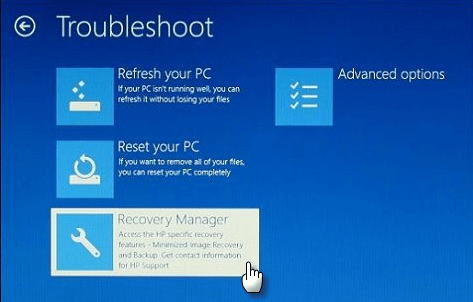
Paso 3: Ahora que está en "HP Recovery Manager", seleccione "Recuperación del sistema" en la sección "Ayuda" o "Necesito ayuda inmediata". Las pantallas de HP Recovery Manager pueden ser diferentes de un modelo a otro.

Consejos: Algunos modelos de portátiles HP no vienen con HP Recovery Manager. Si es así, la segunda forma será tu mejor opción.
Paso 4: Seleccione "Primero haga una copia de seguridad de sus archivos (recomendado)" o "Recuperar sin hacer una copia de seguridad de sus archivos" según sus propias necesidades, y luego haga clic en "Siguiente".
Paso 5: Desde aquí, simplemente sigue las instrucciones en pantalla para finalizar el proceso de restablecimiento de fábrica. Esto borrará todos los archivos y particiones creados y cualquier programa instalado después de comprar su computadora portátil HP con Windows 10 y restaurará su computadora portátil HP a su estado original en el que puede iniciar sesión sin necesidad de contraseña.
Forma 2: desbloquear la computadora portátil HP Windows 10 sin pérdida de datos mediante el restablecimiento de contraseña
Si desea desbloquear su computadora portátil HP Windows 10 de manera más segura sin perder ningún dato, probablemente la mejor opción sea usar un disco de restablecimiento de contraseña para restablecer su contraseña olvidada. No tienes disco en este momento, pero puedes crear uno ahora mismo con la ayuda de la herramienta Windows Password Refixer, una herramienta dedicada de recuperación de contraseñas de Windows que puede ayudarte a restablecer cualquier contraseña de Windows sin pérdida de datos. Estos son los pasos.
Paso 1: Crear un disco para restablecer contraseña con Windows Password Refixer.
Descargue e instale la herramienta Windows Password Refixer en cualquier computadora. Como ahora no puede acceder a su propia computadora portátil HP con Windows 10, debe realizar la descarga e instalación en otra computadora. Una vez que tenga instalado Windows Password Refixer en esa computadora, ejecútelo y luego siga las instrucciones en pantalla para grabar este programa en un medio extraíble, como un dispositivo USB o una unidad flash de CD/DVD. Una vez que la grabación se realiza correctamente, se crea un disco para restablecer la contraseña.
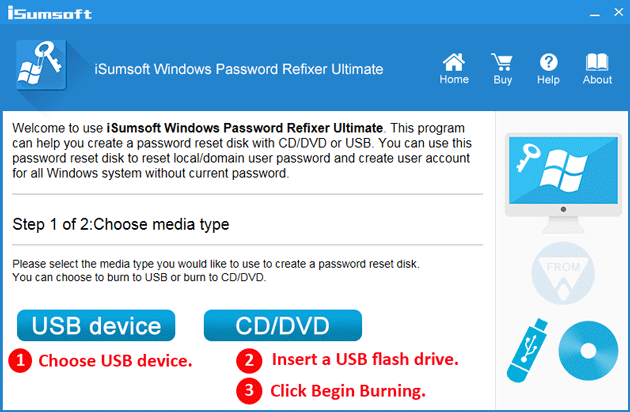
Paso 2: Inicie la computadora portátil HP Windows 10 bloqueada desde ese disco de restablecimiento de contraseña.
Ahora necesitas crear tu propia computadora portátil HP con Windows 10 bloqueada a partir de ese disco de restablecimiento de contraseña que acabas de crear en otra computadora. Por ejemplo, para iniciar una computadora portátil HP modelo reciente desde una unidad flash USB, puede hacer lo siguiente.
1) Apague la computadora portátil HP e inserte la unidad flash USB en un puerto USB de la computadora portátil.
2) Presione el botón de Encendido para encender la computadora portátil HP e inmediatamente siga presionando la tecla Esc en su teclado hasta que aparezca el menú Inicio.
3) Cuando aparezca el menú de inicio, presione F10 para ingresar a la configuración del BIOS.
4) Vaya a Configuración del sistema > Opciones de arranque y luego habilite Soporte heredado.
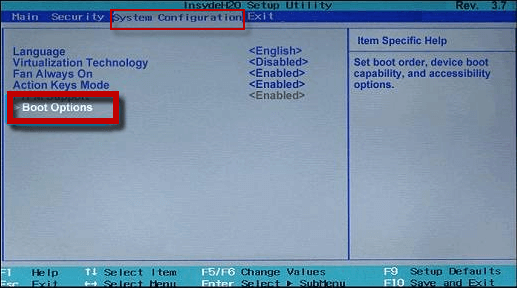
5) Seleccione Disco duro USB en Orden de inicio UEFI y muévalo a la parte superior usando la tecla F5/F6. Además, seleccione Disco duro USB en el menú Orden de inicio heredado y muévalo a la parte superior.
6) Finalmente, presione F10 para guardar los cambios y luego salga de la configuración del BIOS.
7) Una vez que la computadora portátil se reinicie, presione F9 para ingresar al menú de inicio.
8) Después de que aparezca el menú de inicio, seleccione Disco duro USB y presione Enter. Eso es todo. Su computadora portátil HP arrancará desde esa unidad USB.
Paso 3: Restablece la contraseña de Windows 10 y desbloquea la computadora portátil HP.
Si realizó correctamente el arranque de su computadora portátil HP bloqueada desde ese disco de restablecimiento de contraseña, el Reparador de contraseña de Windows funcionará. Muestra el sistema operativo Windows 10 que se ejecuta en su computadora portátil HP y enumera todas las cuentas de usuario existentes en su computadora portátil. Solo necesita seleccionar el sistema operativo Windows 10 y la cuenta de usuario para la que desea restablecer la contraseña, hacer clic en el botón Restablecer contraseña y seguir las instrucciones para restablecer la contraseña.
Nota: Windows Password Refixer está diseñado para restablecer la contraseña del usuario local de Windows a un espacio en blanco para que pueda iniciar sesión sin contraseña.
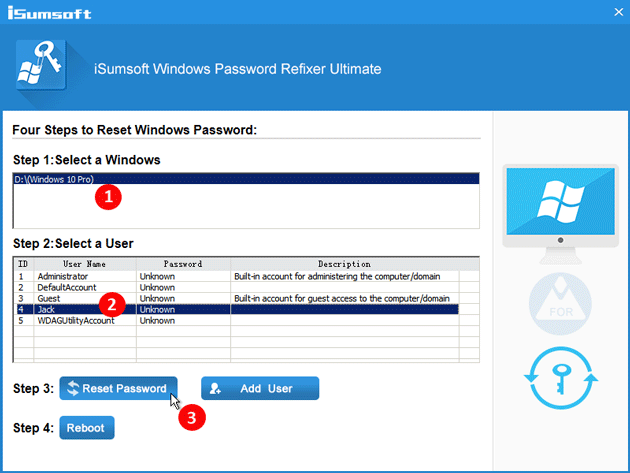
Una vez que se restablece su contraseña, su computadora portátil HP Windows 10 se desbloquea. Finalmente, reinicie su computadora portátil haciendo clic en el botón Reiniciar. No olvides sacar el disco de tu computadora portátil. Esta vez su computadora portátil HP se reiniciará normalmente desde la unidad del sistema donde está instalado Windows 10 y luego podrá iniciar sesión correctamente.

-
 ¿Cómo eliminar las fotos duplicadas en Mac?El desorden digital es un problema común, especialmente con fotos. La mayoría de las personas toman numerosas tomas desde ángulos similares, lo que ...Tutoriales de software Publicado el 2025-05-02
¿Cómo eliminar las fotos duplicadas en Mac?El desorden digital es un problema común, especialmente con fotos. La mayoría de las personas toman numerosas tomas desde ángulos similares, lo que ...Tutoriales de software Publicado el 2025-05-02 -
 Los mejores cargadores solares recomendados en 2025Whether you often camp off the grid, go backpacking, or grapple with power outages, a solar charger is a nifty gadget to have in your arsenal. It can ...Tutoriales de software Publicado el 2025-05-02
Los mejores cargadores solares recomendados en 2025Whether you often camp off the grid, go backpacking, or grapple with power outages, a solar charger is a nifty gadget to have in your arsenal. It can ...Tutoriales de software Publicado el 2025-05-02 -
 La mejor guía para restablecer su teléfono sin perder datosrejuvenecer su teléfono inteligente: una guía para reiniciar la fábrica ¿Recuerdas la emoción inicial de encender su nuevo teléfono? ¿Esa interfaz...Tutoriales de software Publicado el 2025-05-01
La mejor guía para restablecer su teléfono sin perder datosrejuvenecer su teléfono inteligente: una guía para reiniciar la fábrica ¿Recuerdas la emoción inicial de encender su nuevo teléfono? ¿Esa interfaz...Tutoriales de software Publicado el 2025-05-01 -
 7 consejos prácticos para la nueva versión de Apple de la aplicación MensajesGEMS OCULTO DE IMESSAGE: Mastering de las características de mensajería mejoradas de iOS 16 iMessage, la plataforma de mensajería segura de Apple, ...Tutoriales de software Publicado el 2025-05-01
7 consejos prácticos para la nueva versión de Apple de la aplicación MensajesGEMS OCULTO DE IMESSAGE: Mastering de las características de mensajería mejoradas de iOS 16 iMessage, la plataforma de mensajería segura de Apple, ...Tutoriales de software Publicado el 2025-05-01 -
 Cómo esconderse en plataformas sociales como Instagram, Facebook, XMantener la privacidad en línea en las redes sociales es crucial, incluso para amigos y familiares cercanos. Es posible que desee limitar el acceso ...Tutoriales de software Publicado el 2025-05-01
Cómo esconderse en plataformas sociales como Instagram, Facebook, XMantener la privacidad en línea en las redes sociales es crucial, incluso para amigos y familiares cercanos. Es posible que desee limitar el acceso ...Tutoriales de software Publicado el 2025-05-01 -
 Un tutorial simple sobre cómo fax archivos en su teléfonoAlgunas organizaciones aún no aceptan documentos por correo electrónico; en su lugar, puede necesitar documentos de fax. No, no puede usar la conexió...Tutoriales de software Publicado el 2025-04-29
Un tutorial simple sobre cómo fax archivos en su teléfonoAlgunas organizaciones aún no aceptan documentos por correo electrónico; en su lugar, puede necesitar documentos de fax. No, no puede usar la conexió...Tutoriales de software Publicado el 2025-04-29 -
 ¿Cómo eliminar archivos Mac temporales? Encontrar y claros métodosBorrar archivos temporales en su Mac: Reclamar el espacio de disco y aumentar el rendimiento Los archivos temporales, a menudo pasados por alto, ...Tutoriales de software Publicado el 2025-04-29
¿Cómo eliminar archivos Mac temporales? Encontrar y claros métodosBorrar archivos temporales en su Mac: Reclamar el espacio de disco y aumentar el rendimiento Los archivos temporales, a menudo pasados por alto, ...Tutoriales de software Publicado el 2025-04-29 -
 ¿El volumen está atascado al 100% en Windows? Prueba estas soluciones¿Volumen de Windows atascado al 100%? ¡Fácil de arreglar! ¡Los problemas de volumen de la computadora son un dolor de cabeza! Si su volumen de Wind...Tutoriales de software Publicado el 2025-04-29
¿El volumen está atascado al 100% en Windows? Prueba estas soluciones¿Volumen de Windows atascado al 100%? ¡Fácil de arreglar! ¡Los problemas de volumen de la computadora son un dolor de cabeza! Si su volumen de Wind...Tutoriales de software Publicado el 2025-04-29 -
 Cómo eliminar sus datos del sitio de búsqueda de una personaEste artículo se actualizó por última vez el 24 de febrero de 2025. Muchas personas no saben que una cantidad significativa de sus datos perso...Tutoriales de software Publicado el 2025-04-21
Cómo eliminar sus datos del sitio de búsqueda de una personaEste artículo se actualizó por última vez el 24 de febrero de 2025. Muchas personas no saben que una cantidad significativa de sus datos perso...Tutoriales de software Publicado el 2025-04-21 -
 Cómo disfrazar un iPad como una computadora portátilEste artículo actualizado (publicado originalmente el 31 de octubre de 2019) explora cómo transformar su iPad en una alternativa de computadora portá...Tutoriales de software Publicado el 2025-04-21
Cómo disfrazar un iPad como una computadora portátilEste artículo actualizado (publicado originalmente el 31 de octubre de 2019) explora cómo transformar su iPad en una alternativa de computadora portá...Tutoriales de software Publicado el 2025-04-21 -
 ¿Cómo limpiar el caché del buzón de Mac? ¿Cómo eliminarlo en Mac?Esta guía explica cómo borrar el caché de correo en su Mac, abordando problemas comunes como el rendimiento lento y los problemas de carga por correo...Tutoriales de software Publicado el 2025-04-21
¿Cómo limpiar el caché del buzón de Mac? ¿Cómo eliminarlo en Mac?Esta guía explica cómo borrar el caché de correo en su Mac, abordando problemas comunes como el rendimiento lento y los problemas de carga por correo...Tutoriales de software Publicado el 2025-04-21 -
 Cómo priorizar la asignación de wifi a los dispositivos más necesariosLas casas modernas generalmente tienen múltiples dispositivos conectados a redes de acceso Wi-Fi simultáneamente, lo que a menudo conduce a la ten...Tutoriales de software Publicado el 2025-04-19
Cómo priorizar la asignación de wifi a los dispositivos más necesariosLas casas modernas generalmente tienen múltiples dispositivos conectados a redes de acceso Wi-Fi simultáneamente, lo que a menudo conduce a la ten...Tutoriales de software Publicado el 2025-04-19 -
 Revisión del software Antivirus McAfee: ¿Es suficiente? 【Función, precio】McAfee: un antivirus veterano, pero ¿es lo mejor para Mac? McAfee, un nombre de larga data y de buena reputación en ciberseguridad, ofrece una sóli...Tutoriales de software Publicado el 2025-04-19
Revisión del software Antivirus McAfee: ¿Es suficiente? 【Función, precio】McAfee: un antivirus veterano, pero ¿es lo mejor para Mac? McAfee, un nombre de larga data y de buena reputación en ciberseguridad, ofrece una sóli...Tutoriales de software Publicado el 2025-04-19 -
 OnePlus Watch 3 se pospone a abril debido a problemas divertidosDespués de que se lance el tan esperado reloj inteligente OnePlus Watch 3, el plan de compra puede requerir un ligero ajuste. Un problema de produ...Tutoriales de software Publicado el 2025-04-19
OnePlus Watch 3 se pospone a abril debido a problemas divertidosDespués de que se lance el tan esperado reloj inteligente OnePlus Watch 3, el plan de compra puede requerir un ligero ajuste. Un problema de produ...Tutoriales de software Publicado el 2025-04-19 -
 Consejos para aprovechar al máximo la función de tap en la parte posterior de su iPhoneA lo largo de los años, Apple ha desarrollado una gran cantidad de herramientas para hacer que el uso de iPhones sea más conveniente. Aunque la fu...Tutoriales de software Publicado el 2025-04-18
Consejos para aprovechar al máximo la función de tap en la parte posterior de su iPhoneA lo largo de los años, Apple ha desarrollado una gran cantidad de herramientas para hacer que el uso de iPhones sea más conveniente. Aunque la fu...Tutoriales de software Publicado el 2025-04-18
Estudiar chino
- 1 ¿Cómo se dice "caminar" en chino? 走路 pronunciación china, 走路 aprendizaje chino
- 2 ¿Cómo se dice "tomar un avión" en chino? 坐飞机 pronunciación china, 坐飞机 aprendizaje chino
- 3 ¿Cómo se dice "tomar un tren" en chino? 坐火车 pronunciación china, 坐火车 aprendizaje chino
- 4 ¿Cómo se dice "tomar un autobús" en chino? 坐车 pronunciación china, 坐车 aprendizaje chino
- 5 ¿Cómo se dice conducir en chino? 开车 pronunciación china, 开车 aprendizaje chino
- 6 ¿Cómo se dice nadar en chino? 游泳 pronunciación china, 游泳 aprendizaje chino
- 7 ¿Cómo se dice andar en bicicleta en chino? 骑自行车 pronunciación china, 骑自行车 aprendizaje chino
- 8 ¿Cómo se dice hola en chino? 你好Pronunciación china, 你好Aprendizaje chino
- 9 ¿Cómo se dice gracias en chino? 谢谢Pronunciación china, 谢谢Aprendizaje chino
- 10 How to say goodbye in Chinese? 再见Chinese pronunciation, 再见Chinese learning
























